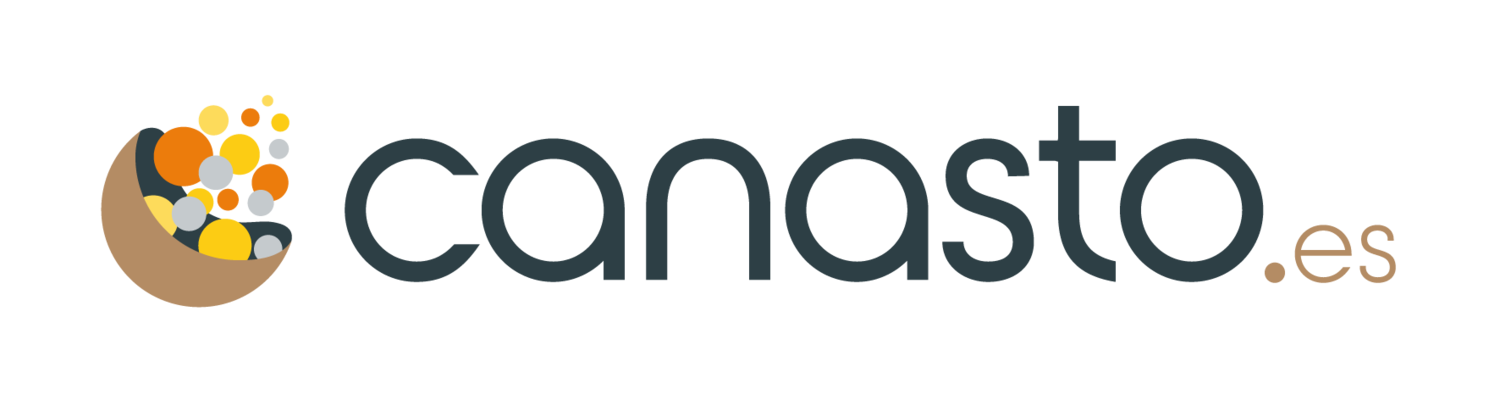Gestionar correo electrónico (2)
¿Tienes la bandeja de entrada vacía? Entonces, ¡felicidades!
¿No? Entonces lea este artículo.
En el último artículo de este serie he dicho que debes tratar correo electrónico en la misma manera que las otras formas de ‘asuntos’. Vamos a ver cómo podemos aplicarlo en práctico.
La bandeja de entrada
Un principio importante de Getting Things Done es que debes recopilar todos los asuntos que entran en tu vida en una bandeja de entrada. Seguramente tendrás varias bandejas de entrada, pero intenta reducir el número de bandejas. Para recopilar objetos físicos solo tengo dos bandejas: una en la oficina y una en casa.
Recopilar correo electrónico es más fácil: el correo llega automáticamente en la bandeja de entrada del software de correo. Eso también significa que la bandeja de entrada del gestor de correo no es una lista con acciones para hoy o un archivador para información interesante. La bandeja de entrada para correo solo es un sitio para recopilar temporalmente correos entrantes.
Continuar desde la bandeja de entrada
Flujo de trabajo GTD
¿Como puedes vaciar la bandeja de entrada? Pues, muy simple: con el mismo esquema que usas para las otras bandejas.
Eso parece complicado, pero es lo mismo que cepillar tus dientes o conducir un coche: si lo has hecho muchas veces lo haces automáticamente y sin pensar. Mira las diferencias entre la primera vez que has conducido un coche y como lo conduces ahora, y recuérdate que conducir un coche es más complicado que usar esta esquema.
Si tratas cada correo en la misma manera ganas mucho tiempo, tiempo que puedes usar mejor en la parte creativa de tu trabajo.
¡Vacía la bandeja de entrada!
Cada mensaje que has procesado en este manera ha sido sacado de la bandeja de entrada, por que si no, no tiene sentido. La próxima vez que miras en la bandeja de entrada no quieres encontrar el mismo mensaje y gastar otra vez tiempo para pensar lo que debes hacer con el correo. Así no funcione.
Paso 1
Para cada mensaje en la bandeja te preguntas:
¿Que es eso?
Parece una pregunta simple, pero en práctico resulte que este paso pequeño de consciencia marca la diferencia. ¿Es en mensaje personal o empresarial? ¿Quién lo ha enviado? ¿Quieres gastar energía en este mensaje?
Piensa durante tres segundos de que tipo de mensaje se trata.
Paso 2
La próxima pregunta es:
¿Quiero hacer algo con este mensaje?
Otra pregunta simple, pero es importante decidir directamente.
No, no quiero hacer nada con este mensaje
Si la respuesta a la segunda pregunta es "no", tendrás tres posibilidades. Tres cosas que puedes hacer con el correo. Y cada una de estas posibilidades hace que el mensaje desaparece de la bandeja de entrada.
- Usando el botón Suprimir puedes eliminar el mensaje con eficacia. Probablemente es la acción más rápida. Suprimir es la tecla ideal para correo basura, avisos para virus y varios mensaje cortos como el 'gracias' y los confirmaciones de entrega y lectura.
- También es posible que quieres guardar el mensaje para más tarde, por que en algún momento quieres hacer algo con el correo, pero ahora no. En este caso mueves el mensaje a tu lista de Algún día/Quizás. No pertenece en la bandeja de entrada y tampoco en la lista de Próximas Acciones. Invitaciones para exposiciones y obras de teatro, direcciones de páginas web interesantes, este tipo de cosas van a la lista de Algún día/Quizás.
- La tercera posibilidad es que quieres guardarlo en tu Archivador. El correo contiene información útil, no requiere ninguna acción pero podría ser que vas a necesitar esta información más tarde. Estos mensajes tampoco pertenecen en la bandeja de entrada, y por tanto las desplaces a tu archivador.
Traspasar correos a una otra carpeta
Carpetas en Outlook
¿Que es la mejor manera de desplazar mensajes? Desafortunadamente eso depende del software que usas para gestionar el correo. No puedo dar instrucciones que funcionen para todos.
Yo mismo uso Microsoft Outlook, y en Outlook puedes crear carpetas nuevas. Para desplazar un mensaje a una otra carpeta simplemente arrastras el mensaje con el ratón. Aun más fácil es el atajo de teclado
Esta opción está disponible en la gran mayoría de la programas de correo, hasta servicios webmail como Gmail, Yahoo! y Hotmail. Vale la pena mirar un momento que es la manera más rápido de mover en mensaje a una otra carpeta, por que ¡vas a necesitar esta función!
Entre 10 y 20 segundos
Una vez dominado, este sistema funcione mejor con correo electrónico que otras tipos de asuntos. Necesito más tiempo para abrir una carta y archivarla que apretar un par de botones para hacer lo mismo con e-mail.
Cada correo que no requiere ninguna acción en este momento solo te cuesta entre 10 y 20 segundos para leerlo, tomar una decisión y luego borrarlo o desplazarlo a la carpeta correcta.
Si hasta estos 20 segundos son demasiadas, tienes otro tipo de problema: ¿como puedes conseguir que recibes menos correo?
Lea también Gestionar correo electrónico parte 1, parte 3 y parte 4.